getElementsByの種類を確認してみようと思います。
getElementsbyTagNameなどgetElementsの種類を確認
要素の特定をするために、object.document.getElementsByTagName()などを使いますが、
検索するとgetElements○○がいっぱいあり、
という問題に遭遇しましたので、解説していきたいと思います。
どのような種類があるの?
まず、どのような種類があるのか確認してみました。
確認できた種類は4つとなっております。
・getElementbyID
・getElementsbyTagName
・getElementsbyName
・getElementsbyClassName
それぞれの違いと使い方。
getElementbyID
まず推奨は、「getElementbyID」です。
というのも、1つのHTMLの中にIDの重複は許されておりません。
よって、特定したい要素のIDが分かれば、
「getElementbyID 」で確実に拾い上げることができます。
使い方は、
object.document.getelementbyID("○○").VALUE="△△"
’や
object.document.getelementbyID("○○").CLICK
object.document.getelementbyID("○○").SUBMIT
などとなっており非常にシンプルになっております。
・getElementsbyTagName・getElementsbyName・getElementsbyClassName
そのほかの3つについてはIDと違って、一つに特定されることはありません。
ですので、getElementsbyと複数形となっております。
よって使い方は、特製したい要素のタグや、名前が出てくる順番が分かる場合、
’0から数えて5番目に出てくるものに▲▲と書き込み場合
object.document.getElementbyTagName("○○")(5).VALUE="▲▲"
object.document.getElementbyName("○○")(5).VALUE="▲▲"
object.document.getElementbyClassName("○○")(5).VALUE="▲▲"
という書き方になります。
また、順番が分からない場合でも、Tag○○でNameが◇◇とわかる場合、
For Each A In objIE.document.getElementsByTagName("○○")
IF A.NAME="◇◇" THEN A.VALUE="▲▲"
NEXT
と、タグネームが○○のものでループさせ、
その中から名前が一致するものを抜き出し、動作を実行させる必要があります。
しかし、タグと名前が一致しているものが同じHTMLの中に二つあった場合、
どちらにも同じ動作をしてしまうのことになりますので、
IDがある場合はIDを使用した方が無難だと思います。
特定したい要素のIDやTagNameやNameを知る方法。
特定したい要素の属性が分かれば、
getElementで取り出すことができることが分かりましたので、
要素の属性を確認方法を説明していきたいと思います。
右クリック→要素の検査
一番簡単なのが、知りたい要素の上で右クリック→要素の検査を使うことです。
YAHOOの検索ボックスを確認してみましょう。
検索ボックスの上で右クリックを押すと下記のように、要素の検査(L)と出ると思います。
ここをクリックしてください。
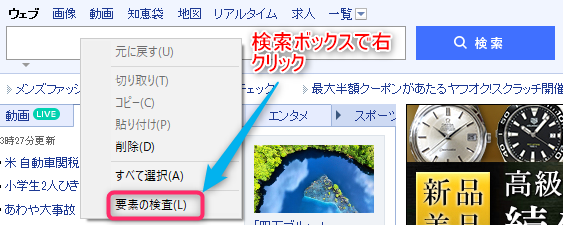
すると、下図のような開発者ツールが起動し、HTMLコードの、その要素がハイライトされると思います。
ここを確認することで、要素の属性を知ることができます。
今回の場合、TagName="input"、name="p"、id="srchtxt"であることが分かりました。
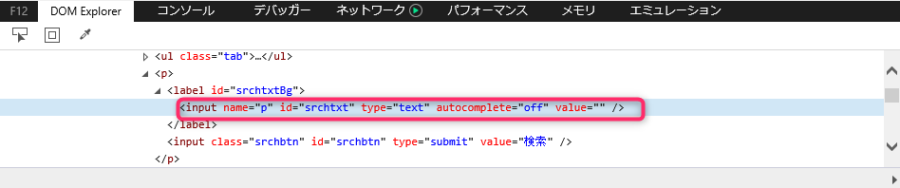
また、開発者ツールは[F12]を押すことで立ち上げることができ、
この画面上で[ctrl+B]を押すことで要素の検索モードに入ることができます。
下図のように選択範囲がハイライトされ、クリックすることで、
先ほどと同じように、htmlの中身を見ることができます。
この結果検索ボタンはID="srchbtn"であることが分かりました。
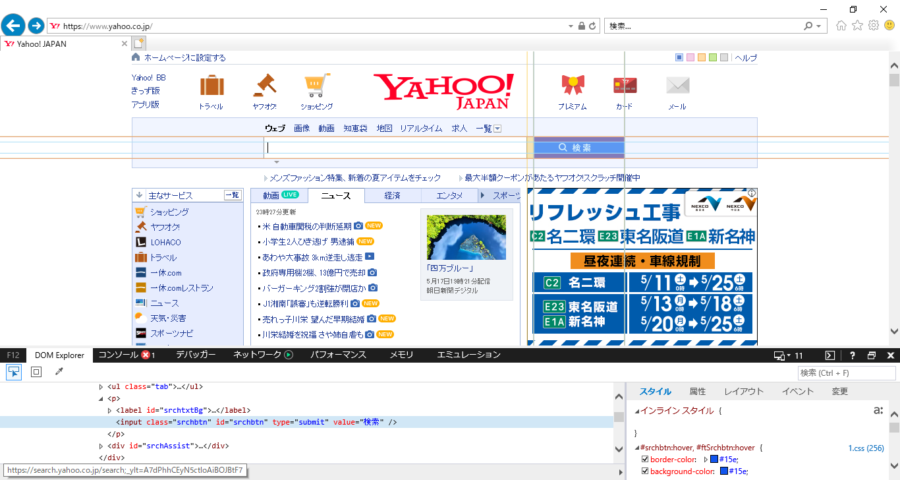
記事のまとめ
この記事のまとめは下記のとおりです。
また、要素を全て抜き出すためのコードも公開していますのでご確認ください↓

その他、VBAでIEを動かすために必要な情報をまとめています!!



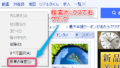


コメント欄